NVIDIA Ansel は革新的なテクノロジです。このツールを利用すれば、GeForce GTX グラフィックス カードで、独自のプロ級のスクリーンショットを 2D、360°、VR 360°でキャプチャできます。今日から Gaijin Entertainment の無料オンライン MMO WWII ゲーム、War Thunder で利用できるようになりました。Ansel を利用すると、仮想のパイロットやタンカーが保存したリプレイで戦場のど真ん中からの驚異的な映像をとらえたり、フライトの瞬間を独特の画像に残したりできます。戦車の砲身の中を覗いたり、飛行船の翼から戦場を観察したりすることがすべて可能になりました。
NVIDIA Ansel は War Thunder の新しい Naval Battles コンバットモードでも利用できるようになりました。このモードでは、プレーヤーは空軍が支援する敵の艦隊と対決します。戦闘後、Ansel を利用し、魚雷で敵の戦艦を攻撃した瞬間や大砲で飛行機を撃ち落とした瞬間をキャプチャできます。NVIDIA WaveWorks テクノロジがこのゲームに既に追加されています。戦闘中の水や波の表現がリアルで美しく、あらゆるプレーヤーに感動を与えます。
War Thunder は無料でプレイできます。公式の War Thunder Web サイトでアカウントを新規登録してください。このサイトでは、クローズド ベータ版の Naval Battles の参加を申し込むこともできます。War Thunder 初の艦長になってください。
NVIDIA Ansel を利用し、War Thunder で自分だけのスクリーンショットをキャプチャするには:
- 最新の Game Ready ドライバーを GeForce Experience または GeForce.com からダウンロードし、インストールします。
- War Thunder を起動し、最新のゲーム アップデートをダウンロードします。
- War Thunder をプレイし、メイン メニューの [リプレイ] で Alt F2 を押し、NVIDIA Ansel インターフェイスを開きます。
- WASD、Z、X、左マウス (Shift を同時に押すと動きが速くなります) を利用してカメラの位置を変更するか、コントローラーを使用し (D-Pad で Ansel UI を移動、Xbox コントローラーの「A」でスクリーンショットを撮影)、Ansel オプションを必要に応じて変更し、[Snap (撮影)] をクリックします。Windows の [ビデオ] フォルダーを開き、結果を確認します。
Ansel で可能になったさまざまなオプションを利用し、フレーミングを調整して完璧な構図をとらえたり、フィルターを適用したり、独自のフィルターを定義したりできます。2D、Stereo、360° Virtual Reality、360° Stereo、超解像度 (Super Resolution) のスクリーンショットをキャプチャできます。詳細は以下をご覧ください。
フリーカメラ
時間を止めたり、カメラを回したり、ズームしたり、カメラの位置を変更したりできます。あちこち動き回って最高の瞬間を撮影してください。可能な限り遠くまで飛び、自分だけの作品を創造してください。
超解像度 (ベータ版)
GeForce GTX GPU のパワーを利用することで、Ansel スクリーンショットを 63,360 x 35,640 のような「超解像度」でキャプチャできます。ゲームで使用される最も一般的な解像度である 1920 x 1080 の最大 33 倍の解像度でキャプチャしたスクリーンショットは驚くほどリアルであり、拡大したとき、最も小さい物体も形を留めます。
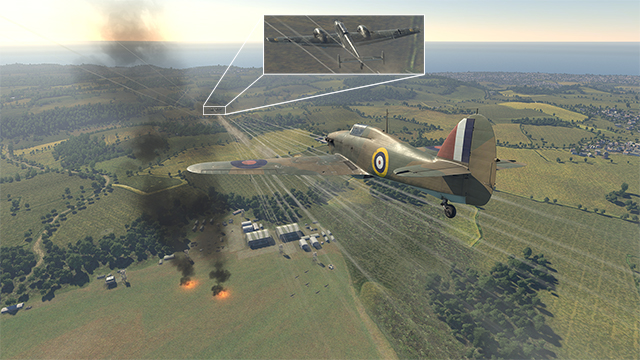
Ansel 超解像度ギャラリーで超解像度のサンプルをご覧ください。
超解像度を利用すると、驚異的なスクリーンショットをキャプチャできます。縮小してデスクトップ用の素敵な壁紙を作成したり、拡大して印刷したり、画質を落とさずに画像をトリミングしたりできます。超高解像度はまったく新しい革新技術であり、まだまだ可能性を秘めています。Ansel 超解像度ギャラリーで超解像度のサンプルをご覧ください。
War Thunder で超解像度を利用するには、[Capture Type (キャプチャ タイプ)] で [Super Resolution (超解像度)] を選択し (ファイル サイズは、スクリーンショットをキャプチャし、組み立てるために必要な一時領域の量を示します)、キャプチャ時の解像度を選択し、[Snap (撮影)] をクリックします (PC でマルチ GB の画像を表示するには、Irfanview または別の 64 ビット画像アプリケーションを使用する必要があります)。
超解像度は新しい領域を作ります。かつては不可能であったまったく新しい機能が生まれています。時間と共に進化し、最新の技術を統合し、機能性をさらに上げるでしょう。最新情報と FAQ については、このフォーラム スレッドをご覧ください。
後処理フィルター
内蔵されている 6 つのフィルターを使用し、スクリーンショットの雰囲気を調整してからキャプチャします。あるいは、明るさやコントラストなどのオプションを手動調整できます。
デスクトップ、Google Cardboard、VR 用の 360°キャプチャ
360° パノラマ スクリーンショットをモノまたはステレオでキャプチャできます。イメージは Google Cardboard、PC、VR ヘッドセットで見ることができます。
Android ユーザーと Cardboard ユーザーのために、すぐに見ることができる Ansel 360°スクリーンショット集が付属する NVIDIA VR Viewer をリリースしています。アプリをダウンロードしてご覧ください。自分のスクリーンショットを見ることもできます。Google で画像を簡単にアップロードし、Android スマートフォンで表示できます。
PC Virtual Reality ユーザーは、NVIDIA Ansel テクノロジ ページで、お使いの Virtual Reality ヘッドセットで Ansel VR スクリーンショットを表示する方法をご確認いただけます。

360°光球スクリーンショットはこちらでご覧いただけます。
600 シリーズ以降の NVIDIA GeForce GTX GPU が NVIDIA Ansel に対応しています。最新の Game Ready ドライバーと War Thunder ゲーム アップデートを今すぐダウンロードし、自分だけのプロ級のスクリーンショットをキャプチャしてください。最高の作品ができたら、Facebook、Instagram、Twitter で NVIDIA に送ってください。たくさんの NVIDIA ユーザーに見てもらうことができます。


